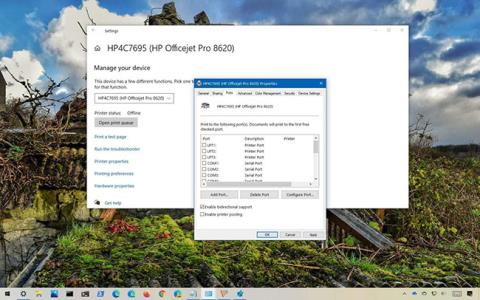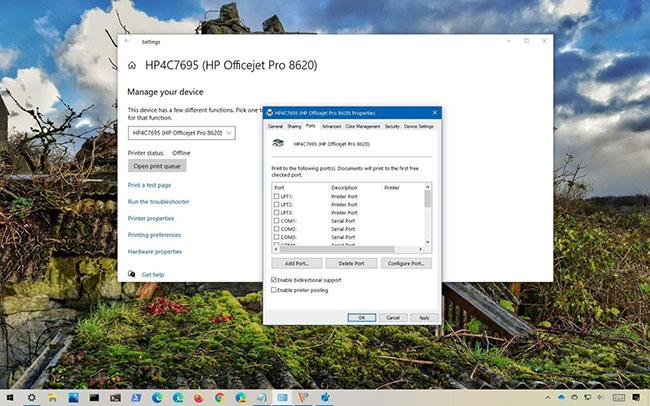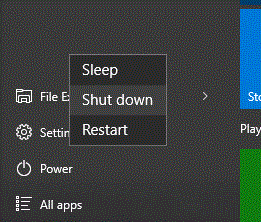Ja izmantojat Windows 10 versiju 2004, 1909 vai 1903, var rasties drukāšanas problēmas. Saskaņā ar Microsoft atbalsta vietni, kad izmantojat USB printeri, izslēdzat datoru un atvienojat vai izslēdzat printeri, nākamreiz startējot ierīci, USB printera ports pazudīs no portu saraksta. Rezultātā Windows 10 nevar pabeigt uzdevumu, un jūs nevarat izdrukāt dokumentu.
Problēmas cēlonis
Microsoft skaidro, ka šī problēma rodas tāpēc, ka "ja USB printera draiverī ir valodas pārraugs, valodas monitora OpenPortEx atzvanīšanas funkcija vairs netiks izsaukta."
Piezīme:
- Valodas monitori ir lietotāja režīma DLL, kas kalpo diviem mērķiem:
- Nodrošina pilnas dupleksās saziņas ceļu starp drukas spolētāju un duplekso printeri ar iespēju nodrošināt programmatūrai pieejamu statusa informāciju.
- Datu straumei pievieno printera vadības informāciju, piemēram, PJL (printera darba valoda) definētās komandas.
- Atzvanīšanas funkcija tiek saprasta kā funkcija A, kas tiek nodota funkcijai B, izmantojot B parametru sarakstu
Vai arī " vadības panelī Ierīces un printeri , atlasot Drukas servera rekvizīti > Ports , USB printera ports (piemēram, USB001 ) netiks parādīts printera portu sarakstā."
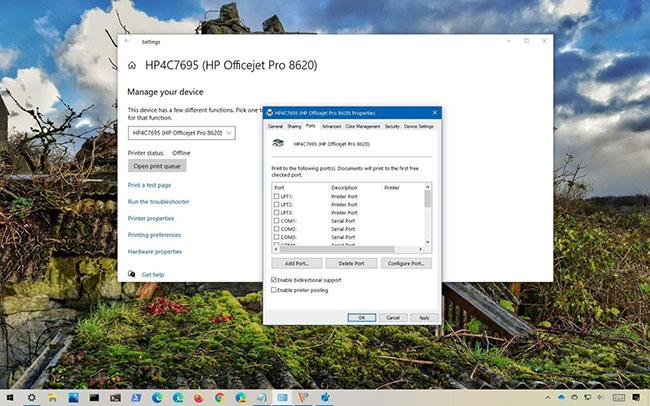
USB printera ports neparādās sarakstā
Ja domājat, ka jums ir radusies šī problēma, varat apstiprināt trūkstošo USB portu sadaļā Iestatījumi > Ierīces > Printeri un skeneri , atlasiet printeri, noklikšķiniet uz pogas Pārvaldīt , noklikšķiniet uz opcijas Drukas servera rekvizīti un pēc tam atlasiet Ports .
Šajā rokasgrāmatā jūs uzzināsit, kā novērst problēmu, kas neļauj drukāt, jo operētājsistēmā Windows 10 trūkst USB printera porta.
Kā novērst trūkstošā USB printera porta problēmu operētājsistēmā Windows 10
Risinājums ir ļoti vienkāršs, vienkārši izpildiet šīs darbības:
1. Atveriet Sākt operētājsistēmā Windows 10.
2. Noklikšķiniet uz barošanas pogas.
3. Atlasiet opciju Izslēgt .
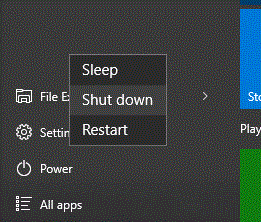
Atlasiet opciju Izslēgt
4. Ieslēdziet printeri.
5. Pievienojiet USB kabeli no printera datoram.
6. Iedarbiniet datoru.
Kad būsiet pabeidzis šīs darbības, operētājsistēmā Windows 10 tiks parādīts USB ports, kas ļaus jums turpināt drukāšanu.
Microsoft apzinās šo problēmu un strādā, lai izveidotu pastāvīgu labojumu, taču nav skaidrs, kad šis labojums būs pieejams.
Skatiet vairāk: Kā novērst Canon LBP 2900 printera instalēšanas kļūdu sistēmā Windows .